Skelbimas
„Linux“ pasaulį, visų pirma, sudaro daugybė pasirinkimų. Galite maišyti ir suderinti programinę įrangą pagal savo skonį, pavyzdžiui failų tvarkytojai Kuri „Linux“ failų naršyklė yra našesnė: „Nautilus“ ar „Dolphin“?Konkuruojančių darbalaukių aplinkos naudotojai pastebės, kad jie naudojasi skirtingais failų tvarkyklėmis - tai yra svarbi darbalaukio produktyvumo dalis. Keista, kad yra daug dalykų, kurie gali vykti teisingai ar neteisingai. Skaityti daugiau tavo visa operacinė sistema Geriausi „Linux“ operacinės sistemos diskaiGeriausius „Linux“ kūrinius sunku rasti. Nebent perskaitytumėte mūsų geriausių žaidimų „Linux“ operacinių sistemų sąrašą, Raspberry Pi ir dar daugiau. Skaityti daugiau . Tas pats pasakytina ir apie jūsų darbalaukio aplinka 12 geriausių „Linux“ darbalaukio aplinkųPasirinkti „Linux“ darbalaukio aplinką gali būti sunku. Čia yra geriausios „Linux“ darbalaukio aplinkos, į kurias reikia atsižvelgti. Skaityti daugiau , programinės įrangos paketą, kuriame vykdote savo programas.
Tai ypač pasakytina apie KDE „Plasma“ darbalaukis KDE paaiškinimas: Pažvelkite į labiausiai konfigūruojamą „Linux“ darbalaukio sąsająKaip atrodo „Linux“? Kartais, Vienybė; kitu metu, GNOME. Dažnai „Linux“ paleidžia KDE. Jei savo „Linux“ kompiuteryje nenaudojate ankstesnės „K Desktop Environment“, dabar pats laikas pasikeisti! Skaityti daugiau . Jis sukurtas su daugybe galimybių, su kuriais gali žaisti, ir yra labai lankstus. Jūs netgi galite priversti jį atrodyti kaip „Windows“ ar „Windows“ „MacOS“ Padarykite „Linux“ panašų į „macOS“ naudodamiesi šiais nesudėtingais taisymaisJei jums patinka Linux, bet norite, kad jis atrodytų labiau kaip „macOS“, jums pasisekė! Štai kaip padaryti, kad jūsų „Linux“ darbalaukis atrodytų kaip „MacOS“. Skaityti daugiau ar kas nors tarp jų. Šiam darbalaukiui sukurti programėlės ir valdikliai jį dar labiau išplės.
Gauti papildymai plazmoje
„openDesktop.org“ svetainė tarnauja kaip daugelio KDE plėtinių, taip pat ir kito turinio, skirto skirtingoms darbalaukio aplinkoms, priegloba. Plasma yra integruotas būdas juos atsisiųsti, todėl jums nereikia jaudintis dėl smulkesnės informacijos. Taip pat automatiškai ekstraktas Kaip išgauti ISO failus naudojant Linux Skaityti daugiau ir įdiekite šiuos atsisiuntimus, kad būtų patogiau naudotis.
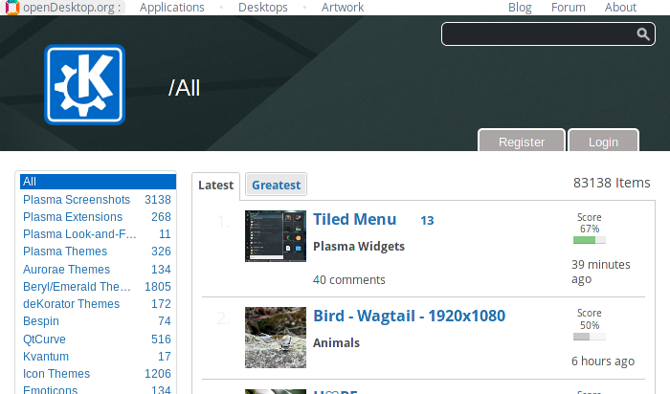
Vis dėlto iš pradžių gali būti sunku į jį patekti, nes jis yra gana paslėptas. Pirmiausia dešiniuoju pelės mygtuku spustelėkite esamą skydelį ir pasirinkite Atrakinkite valdiklius variantas.

Tai turėtų atskleisti nustatymų meniu skydelyje. Spustelėkite jį, tada - Pridėti valdiklius pasirodžiusį mygtuką. Jus pasitiks meniu šone, pilnas dabartinių „Plasma“ plėtinių. Pačiame apačioje spustelėkite Gaukite naujus valdiklius> Atsisiųskite naujus plazmos valdiklius.

Jus pasitiks langas, kuriame galėsite ieškoti ir įdiegti plėtinius. Jei norite, taip pat galite peržiūrėti ekrano kopijas ir jų aprašymus spustelėdami Išsami informacija kiekvieno priedo mygtukas.
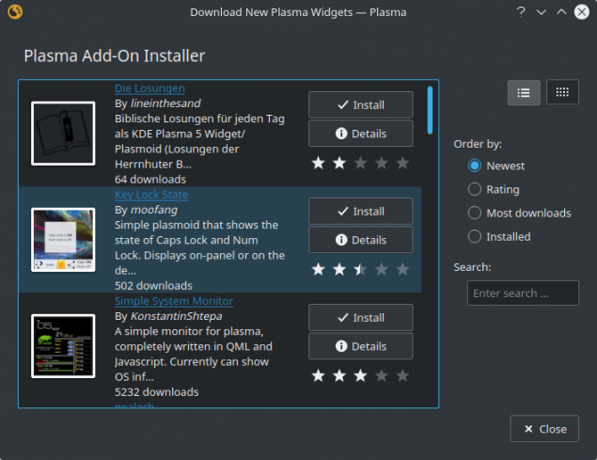
Atsisiuntę naują programėlę, turite ją naudoti Pridėti valdiklius meniu ir vilkite jį bet kurioje darbalaukio vietoje. Kai kuriuos iš jų netgi galite naudoti sistemos dėkle. Viskas, ką jums reikia padaryti, tai jo nustatymai dešiniuoju pelės mygtuku spustelėkite ir įgalinkite jį skyriuje Papildomos prekės.
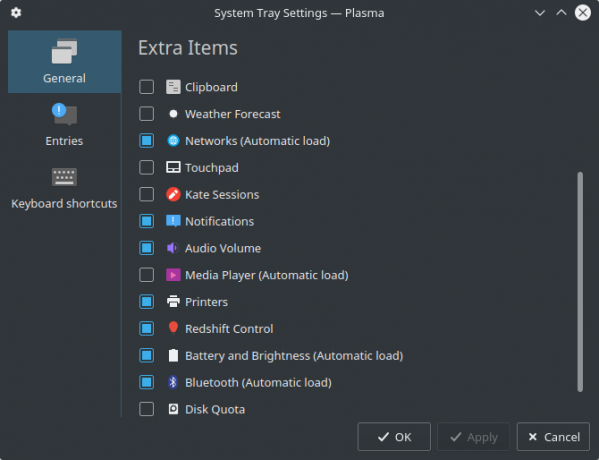
1. Raudonojo poslinkio valdymas
Tradiciškai „Linux“ vartotojai, norintys apsaugoti savo akis naktį Raudonasis poslinkis „Raudonasis poslinkis“ prižiūri akis ir padeda miegoti [„Linux“] Skaityti daugiau (alternatyvi būtybė F.lux Ar F.lux ir naktinė pamaina tikrai gali pagerinti jūsų miego įpročius?Per didelis kompiuterių, planšetinių kompiuterių ir išmaniųjų telefonų naudojimas gali pabloginti miego kokybę - tačiau ar tokios programos kaip „F.lux“ ir „Night Shift“ tikrai atsveria šį poveikį? Mokslas apie tai yra gana aiškus. Skaityti daugiau ). Tiems, kurie tiksliai nežino, ką tai daro, tai naktį raudonuoja jūsų kompiuterio ekraną. Tai skirta padėti jums geriau išsimiegoti, net jei įrenginį naudojate prieš miegą.
„Raudonojo poslinkio“ valdymas suteikia „Plasma“ darbalaukiui integruotą programos valdymo būdą. Čia taip pat pateikiami būdai, kaip pakeisti „Redshift“ elgesį, neautomatiškai ją netaisant konfigūracijos failas. Kas yra „Config“ failai ir kaip galite juos redaguoti?Didžioji dauguma programinės įrangos yra sukonfigūruota per meniu sąsają, tačiau kai kurios jų reikalauja, kad jūs peržengtumėte ir iš tikrųjų redaguotumėte tekstinį failą. Bet kaip veikia šie „konfigūracijos failai“? Skaityti daugiau
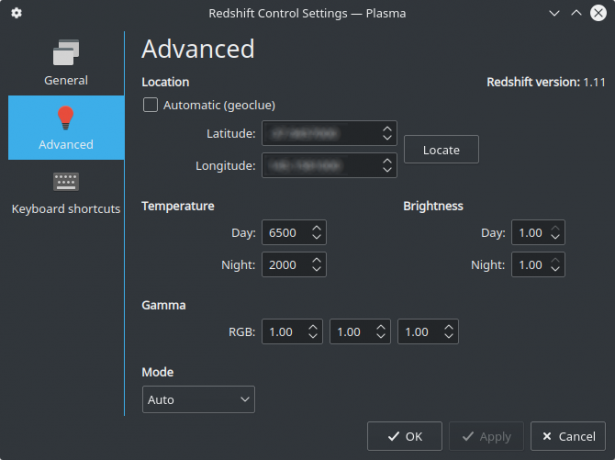
Pvz., Galite pasirinkti, kiek raudonos spalvos ekranas turi būti naktį. Kartu galite išjungti arba įjungti sklandų spalvų perėjimą. Artėjant nakties laikui jūsų ekranas pamažu keičiasi, kol pasieks jūsų nurodytą raudonumą.
Tai naudinga alternatyva tiems, kurie nori ne tik sistemos dėklo piktogramos. Ar net tiesiog an lengvas būdas įgnybti 4 paprasti įrankiai, skirti „Ubuntu“ išvaizdai pritaikytiAr jums patinka Ubuntu, bet norite, kad jis elgtųsi kitaip? Nesijaudinkite, yra daugybė būdų, kaip pagundyti Ubuntu. Nuo „Vienybės“ įkūrimo tai buvo pagrindinė kritika, kad Ubuntu ... Skaityti daugiau Raudonasis poslinkis.
2. Aktyvus langų valdymas
Jei naudojate plazmą ant mažesnis ekranas Ar dirbate mažame ekrane? Norėdami pagerinti savo produktyvumą, pasinaudokite šiais 6 patarimaisNešiojamieji kompiuteriai yra puikūs dalykai, kuriuos galite atlikti keliaudami, tačiau maži ekranai gali būti ribojantys. Galite daugiau nuveikti naudodami keletą nuorodų, naudingų programų ir gerai organizuodami. Skaityti daugiau , tada gali būti, kad norite sumažinti kuo daugiau vietos, kurią naudoja langai. Aktyvi lango valdymo programėlė šiuo atžvilgiu yra puiki pagalba. Naudodamiesi ja, be kita ko, galite įkelti lango pavadinimo juostą į įprastą skydą.

Pvz., Jis taip pat gali imituoti „MacOS“ meniu juostos išvaizdą, rodydamas programos pavadinimą šalia pavadinimo. Pridėta papildoma premija, kad dar daugiau vietos suspaudžiama, paliekant daugiau vietos faktinei programai.
Vienas įspėjimas apie tai, kad jis veikia tik toms programoms, kurios jį palaiko. Programinė įranga parašyta „GTK +“ Kaip padaryti, kad GNOME programos atrodytų kaip KDE programos, naudojant deguonies-GTK [Linux]Ar esate kažkas, kuris norėtų naudoti KDE, bet vis tiek saugo GNOME programas? Tų GNOME programų (kurios remiasi teminiu varikliu, vadinamu GTK) integracija su KDE išvaizda (kur KDE naudoja ... Skaityti daugiau pavyzdžiui, jų meniu nebus rodomi naudojant „Aktyvų langų valdymą“ (pavadinimo juosta vis tiek veiks). Tačiau ateityje tai gali pasikeisti.
Taip pat yra daugybė būdų, kaip jį sukonfigūruoti. Atsižvelgiant į valdymo elementų elgseną ir išvaizdą, viskas vartotojui atleidžiama, jei jie to nori.
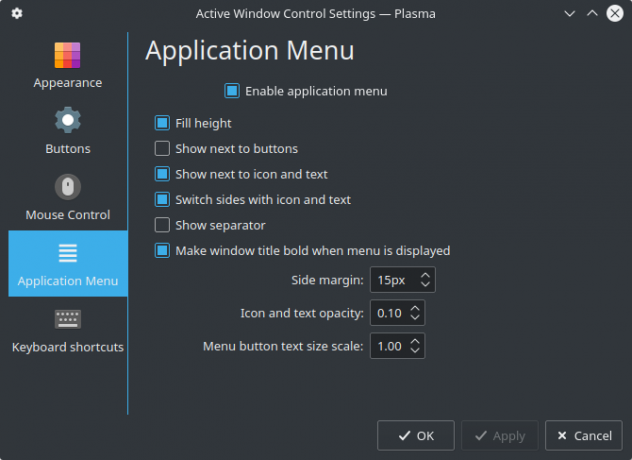
Juose gali būti lengva šiek tiek pasimesti, tačiau šiek tiek pasistengę turėsite meniu, kuris veikia tiksliai taip, kaip norite.
3. „Win7“ tūrio maišytuvas
Įprastoje „Plasma“ apimties programėlėje nėra nieko blogo. Tiesą sakant, jis veikia labai gerai. Tačiau jei jums nepatinka, kaip ji atrodo, ši programėlė gali būti jums. „Win7 Volume Mixer“, kaip rodo pavadinimas, yra a nugara Atvirojo kodo programinė įranga ir forking: geras, puikus ir bjaurusKartais galutiniam vartotojui šakinės šakos teikia didelę naudą. Kartais šakutė padaroma iš pykčio, neapykantos ir priešiškumo gaubto. Pažvelkime į keletą pavyzdžių. Skaityti daugiau numatytosios programėlės, panašios į „Windows“ maišytuvo, stilių.
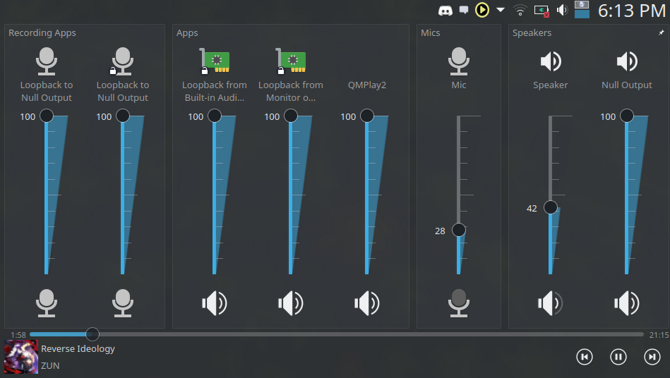
Vienas iš malonių dalykų yra tai, kad ji rodo visą garso informaciją viename ekrane. Palyginkite tai su vietinio garso programėle, kurią reikia spustelėti į kitą skirtuką, kad pakoreguotumėte programos garsumą. Tai daro prieigą prie visko, kas daug patogiau.
Tai taip pat suteikia naudingą funkciją, panaikinančią būtinybę gimtoji plazma žiniasklaidos valdiklis Naudodamiesi šiais įrankiais padarykite savo „Linux“ muzikos patirtį vientisąNorite nuotoliniu būdu valdyti vaizdo įrašų ir muzikos atkūrimą „Linux“, naudodamiesi specialiais klaviatūros klaviatūros klavišais? Kaip tai veikia, priklauso nuo jūsų darbalaukio, tačiau yra daugybė parinkčių. Skaityti daugiau . Iš programėlės galite reguliuoti, leisti ir pristabdyti medijos atkūrimą. Tam tikra prasme tai netgi geriau nei vietinės apimties ir daugialypės terpės programėlės. Viskas pasiekiama vienu paspaudimu.
4. Meniu su plytelėmis
„Plasma“ darbalaukyje jau yra trys skirtingi pradžios meniu. Vienas iš jų yra kompaktiškas meniu, labiau klasikinių „Linux“ stalinių kompiuterių stiliaus. Kitas yra šiek tiek panašus „GNOME“ meniu Redaguoti sistemos meniu elementus su „Alacarte“ [Linux]Kai pagalvoji apie tai, mūsų „Linux“ darbalaukio aplinka yra gana protinga. „Windows“ sukuria naują aplanką naujai įdiegtai programai meniu Pradėti, o „Linux“ darbalaukio aplinka automatiškai sutvarko visus ... Skaityti daugiau , apimantis visą ekraną. Ir paskutinis perbraukia liniją tarp jų. Plytelių meniu programėlė yra unikali tuo, kad bando rungtyniauti „Windows 10“ meniu Pradėti „Windows 10“ meniu Pradėti vadovas„Windows 10“ ištaiso pradžios meniu dilemą! Susipažinę su naujuoju meniu Pradėti, jūs įkrausite „Windows 10“ patirtį. Turėdami šį patogų vadovą, greitai tapsite ekspertu. Skaityti daugiau .
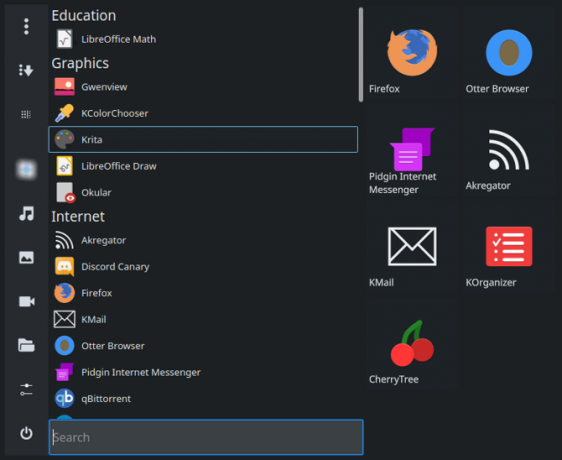
Tam tikra prasme tai užpildo nišą tarp kitų trijų meniu, nes, kaip ir kiti, ji daro dalykus šiek tiek kitaip. Mėgstamiausios programos pritvirtintos dešinėje kaip plytelės pradedantiesiems. Dokumentų, muzikos ir kt. Aplankus taip pat galima lengvai pasiekti paspaudus mygtukus.
Meniu taip pat gali pasigirti dviem skirtingais režimais. Galite rūšiuoti programas abėcėlės tvarka (a la Windows) arba įprastose „Linux“ kategorijose. Iš esmės tai yra geriausias iš abiejų pasaulių.
5. „Latte Dock“
Yra keletas „macOS“ tipo dokai 5 „Power“ dokai jūsų „Linux“ mašinaiGalbūt jūs iš MacOS perėjote į Linux; o galbūt jums tiesiog patinka doko idėja. Kad ir kas būtų, šie penki „Linux“ darbalaukio dokai padės pagerinti jūsų produktyvumą. Skaityti daugiau ten Linux. „Latte Dock“ yra ypatingas tuo, kad yra pritaikytas „Plasma“ darbalaukiui. Tačiau jo negalima įdiegti kaip kitų aukščiau esančių programėlių, nes tai yra visavertė programa, veikianti atskirai. Užuot naudojate diegimo paketus iš jų kūrimo svetainės ir atidarykite tai kaip įprastą programą o ne kaip plazmos plėtinys.

Kadangi jis skirtas plazmai, jis taip pat yra daug geriau integruotas. „Latte Dock“ veikia panašiai kaip, pavyzdžiui, įprastos sistemos plokštės. Galite į jį vilkti bet kokius jums patinkančius programėlius, tokius kaip šiukšliadėžė, pradžios meniu ar net tūrio maišytuvai. Tai ne tik programų dokas!
Didesnė integracija reiškia ir subtilesnius patobulinimus, pvz., Papildomas komandas jūsų programoms. Pvz., Galite atidaryti naują terminalo skirtuką iš dešiniojo pelės mygtuko paspaudimo meniu ir valdyti savo daugialypės terpės grotuvą.
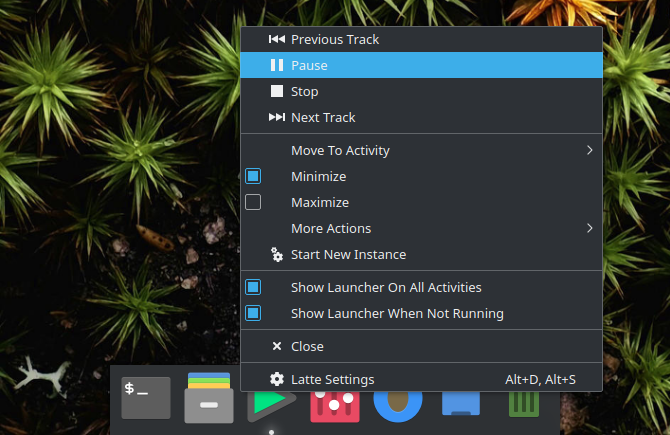
Kaip ir daugelyje KDE programų, joje taip pat gausu funkcijų prisitaikykite pagal savo skonį Pataisykite savo pasirinktinį „Linux“ diskoteką naudodamiesi šiais keturiais įrankiais„Linux“ siūlo daugybę galimybių visiems, norintiems patobulinti savo operacinę sistemą. Taip pat galite sukurti savo diskoteką, įrašyti ją į diską ir įdiegti. Šie keturi įrankiai padės jums pradėti. Skaityti daugiau . Norite doko su skaidriu fonu, kuris slepiasi, kai virš jo yra langas? „Latte Dock“ tai gali padaryti.
Įtempta plazma
Yra daugybė kitų KDE darbalaukio plėtinių - tai tik pradžia. Kartu su tuo, kaip lankstus „Plasma“ yra ne dėžutėje, jūs paliekate vieną iš universaliausių darbalaukio aplinkų „Linux“ pasaulis „Distro Indecision“: apgaulingas vadovas, kaip pasirinkti „Linux“ paskirstymąŠis vadovas yra apie tai, kaip išsirinkti tinkamą paskirstymą ir kaip juos išbandyti prieš iš tikrųjų įsipareigojant juo naudotis, be abejo, vienas iš sunkiausių žingsnių norint patekti į „Linux“. Skaityti daugiau .
Kaip formuojate savo darbalaukį?
Šiuo metu studijuoja BIT, Austinas Luongas yra aktyvus „Linux“ entuziastas, mėgstantis populiarinti laisvą programinę įrangą. Jam taip pat patinka rašyti sci-fi, bet tik privatumo tema kietajame diske.